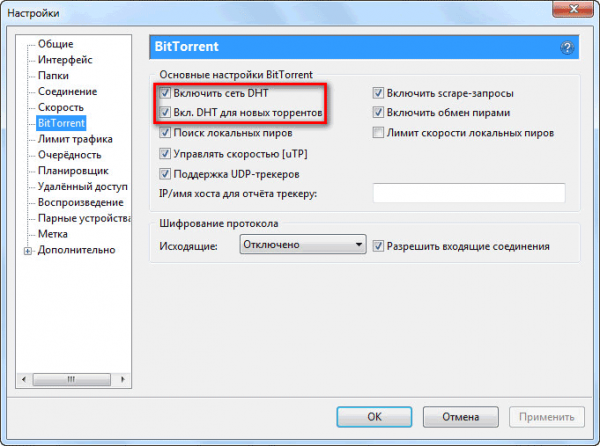Программа uTorrent предназначена для обмена файлами в интернете. Обмен файлами производится при помощи специальных конфигурационных торрент-файлов с расширением .torrent, которые используются в P2P сетях BitTorrent.
Для передачи торрент файлов используются специальные программы торрент-клиенты. В этой статье мы будем рассматривать использование популярной программы µTorrent. Давайте сначала кратко рассмотрим, принцип передачи данных при помощи данной программы.
Сначала вам нужно будет выбрать файл, который требуется передать другим пользователям. Затем в программе uTorrent создается торрент-файл, содержащий общую информацию о раздаваемом файле. Ссылку на этот торрент файл выкладывают на специальный сервер – торрент-трекер.
Далее другие пользователи скачивают данный торрент-файл на свой компьютер, а потом открывают этот файл в программе uTorrent. После этого, между работающими компьютерами будет происходить обмен данными. При этом, физически сам раздаваемый файл и торрент-файл, находятся на компьютере пользователей.
Получать и раздавать файлы в программе µTorrent можно как при помощи торрент-трекера, создав на нем раздачу, так и непосредственно между компьютерами, не используя для этого посредника – торрент-трекер.
Проверка настроек uTorrent
В этой статье мы рассмотрим создание и передачу файлов, при так называемой, бестрекерной раздаче. Для этого, в настройках программы должны быть включены некоторые параметры: в программе uTorrent должна быть включена сеть DHT. Передача файлов между компьютерами будет происходить при помощи технологии DHT (Distributed Hash Table).
Проверить включена DHT сеть или нет, можно будет в настройках программы uTorrent. Войти в настройки можно несколькими способами: нажать на шестеренку («Настройки») в правом верхнем углу окна программы, или из меню «Настройки», выбрав пункт контекстного меню «Настройки программы», или после нажатия сочетания клавиш на клавиатуре «Ctrl» + «P».
В окне «Настройки» перейдите во вкладку «BitTorrent». В этой вкладке проверьте, включены ли в программе такие пункты настроек:
- Включить сеть DHT.
- Включить DHT для новых торрентов.
По умолчанию, в настройках программы, эти пункты уже должны быть активированы. Поэтому, если вы не меняли настройки, то вы можете только проверить правильность настроек программы.
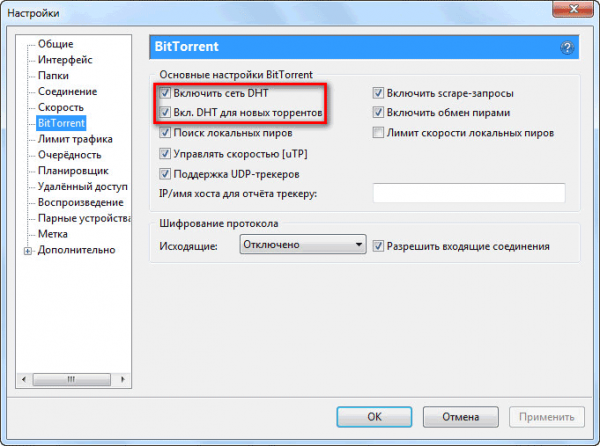
Далее необходимо будет пройти несколько этапов:
- создание торрент файла в программе uTorrent;
- создание раздачи;
- передача торрент файла на другой компьютер;
- добавление торрент файла в программу uTorrent на другом компьютере;
- загрузка файла на другом компьютере.
Создание торрент файла
Сначала выберите файл или папку, которые вы хотите передать другому пользователю. Если это необходимо, то вы можете передать файлы со своего компьютера, не одному, а сразу многим пользователям. Поместите этот файл в определенную папку на своем компьютере для того, чтобы случайно не удалить, или переместить файл, который еще не был скачан другими пользователями.
Потом нужно будет создать специальный файл метаданных — торрент-файл, который содержит общую информацию о содержимом данной раздачи.
Для создания торрент-файла, в программе uTorrent открываете меню «Файл», в открывшемся контекстном меню выберите пункт «Создать новый торрент…», или нажмите для этого одновременно на клавиши клавиатуры «Ctrl» + «N».
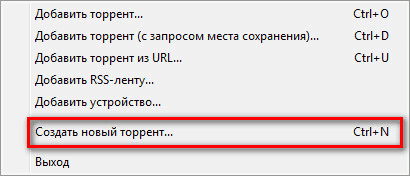
После этого откроется новое окно «Создать новый торрент». Сначала вам нужно будет выбрать файл, который вы хотите передать через интернет другому пользователю. С помощью кнопки «Файл» или «Папка» выберите файл или папку на своем компьютере. Затем нажмите в этом окне на кнопку «Создать».
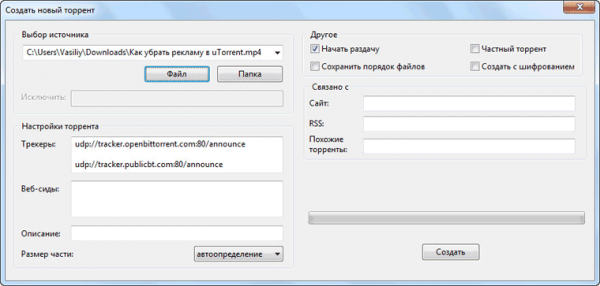
В окне Проводника выберите место для расположения созданного файла с расширением «.torrent», а потом нажмите на кнопку «Сохранить».
Для хранения таких файлов выберите специальное место на своем компьютере (например, папка «Загрузки» или какая-нибудь другая папка). Лучше будет сохранить этот файл в том же месте, где находится файл, которым вы собираетесь делиться с другими пользователями.
После этого, только, что созданный торрент-файл, будет добавлен в программу uTorrent. Таким образом, раздача файла была создана.
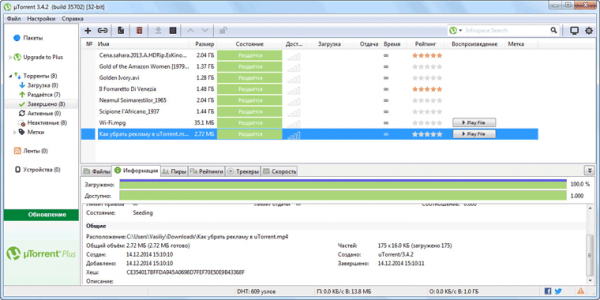
Теперь вам нужно будет передать торрент файл другому пользователю, с которым вы хотите поделиться своими данными. Торрент файл, размер которого, всего лишь несколько КБ, можно будет скопировать и переслать любым удобным для вас способом: по электронной почте, через Skype, TeamVewer и т. п.
Передача торрент файла
Далее, на другом компьютере необходимо будет запустить программу µTorrent. В главном окне программы, в меню «Файл» необходимо будет нажать на пункт контекстного меню «Добавить торрент…», или выполнить эту команду при помощи кнопок клавиатуры «Ctrl» + «O».
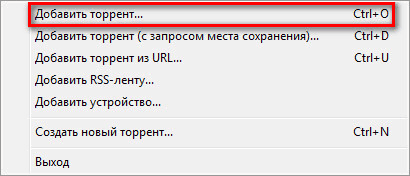
В окне Проводника нужно будет выбрать полученный торрент файл. После добавления torrent файла в программу uTorrent, передаваемый файл начнет загружаться на другой компьютер.
Вам также может быть интересно:
- Как передать большой файл через интернет — 5 способов
- BitTorrent Sync — как передать большой файл на другой компьютер
Время загрузки будет зависеть от размера передаваемого файла, от скорости интернет-соединения на вашем компьютере, и на другом, принимающем компьютере. Если файл будет раздаваться нескольким пользователям одновременно, то тогда скорость передачи может существенно возрасти.
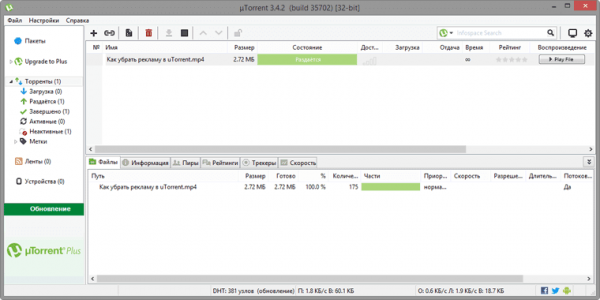
Передача файла через магнет-ссылку
Подобным образом можно будет передавать файлы через программу uTorrent, используя так называемую магнет-ссылку.
Сначала выберите файл, который вам необходимо будет передать, используя программу uTorrent. Затем создайте торрент файл, как было написано выше, в этой статье.
После добавления торрент файла в окно программы µTorrent, кликните правой кнопкой мыши по добавленному файлу в окне программы. В контекстном меню выберите пункт «Копировать Magnet URI».
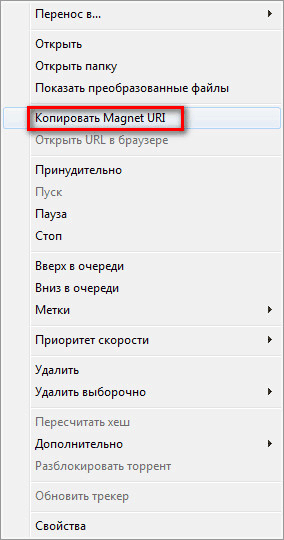
Сначала скопируйте полученную ссылку, а затем передадите эту ссылку тому, с кем вы хотите поделиться своими данными.
Другой пользователь, должен будет запустить на своем компьютере программу µTorrent. В меню «Файл» ему необходимо будет выбрать команду контекстного меню «Добавить из URL…», или нажать для этого на сочетание клавиш «Ctrl» + «U» на клавиатуре.
После этого откроется окно «Добавить торрент из URL». Далее в поле «Укажите расположение торрент-файла:» необходимо будет вставить полученную магнет-ссылку, а затем нажать на кнопку «ОК».
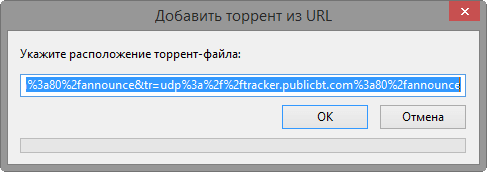
Сразу после этого, начнется загрузка файла на компьютер другого пользователя.
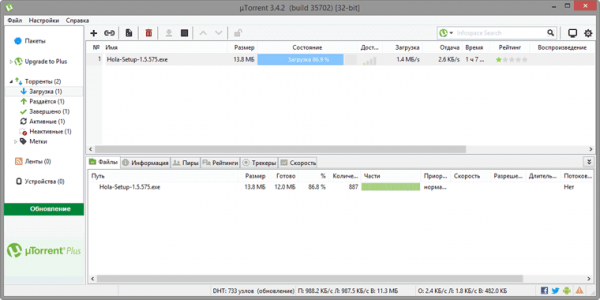
Выводы статьи
Описанными в статье способами, вы можете делиться своими файлами, передавая файлы через торрент в программе uTorrent, без использования для этого торрент трекера.